Como corrigir o erro do ventilador da CPU no Windows PC
Existem apenas alguns problemas cruciais nocomputador pessoal que é pior do que o calor da CPU. Se a CPU ficar muito quente, as coisas vão dar errado e o computador irá quebrar. É por isso que é importante regular a temperatura para que permaneça sempre abaixo do ponto crítico. E um dos principais reguladores de calor é o ventilador.
Mas e se você encontrar um erro de CPU no boot? Se você deseja ter um computador de longa duração, não quer deixar o computador funcionando sem o ventilador que está funcionando corretamente. Aqui estão as maneiras de corrigir o erro do ventilador da CPU na inicialização.

Antes de começarmos
Se você tem um desktop ou um laptop, o método para corrigir esse erro comum é mais ou menos o mesmo. Vamos ver alguns dos suspeitos do costume e as soluções.
Por favor, note que corrigir o erro do ventilador da CPU significa quevocê precisa se aprofundar no BIOS e na possibilidade de abrir o shell de sua máquina e trabalhar com os internos. Se você não se sente confortável com isso, é melhor trazer as máquinas problemáticas para o seu técnico local de reparos de PCs e deixar a correção para os especialistas.
Observe também que, embora cada computador tenha sua própria faixa de trabalho, a configuração mais comum é atingir a temperatura entre 30 e 40 graus Celsius. Quando o número vai acima disso, o “Erro no ventilador da CPU” mensagem ou “Erro: ventilador da CPU foi arquivado” Uma mensagem será exibida e seu computador será desligado automaticamente para manter os componentes seguros, a menos que você o defina especificamente para continuar trabalhando para corrigir os problemas.
Verificando Erros de Hardware
Depois de receber a mensagem de erro, você precisaverifique se o ventilador está girando corretamente. A maneira mais fácil é ouvir o som. A maioria dos fãs não é conhecida pelo seu silêncio. Mas os modelos mais recentes de PCs e laptops mais sofisticados vêm com ventiladores ultra-silenciosos, então você precisa abrir a tampa para inspecioná-los.
Lembre-se de que você pode anular a garantia que acompanha a compra de seu computador ou laptop, caso abra a caixa. E há também as pequenas partes com as quais você precisa lidar.
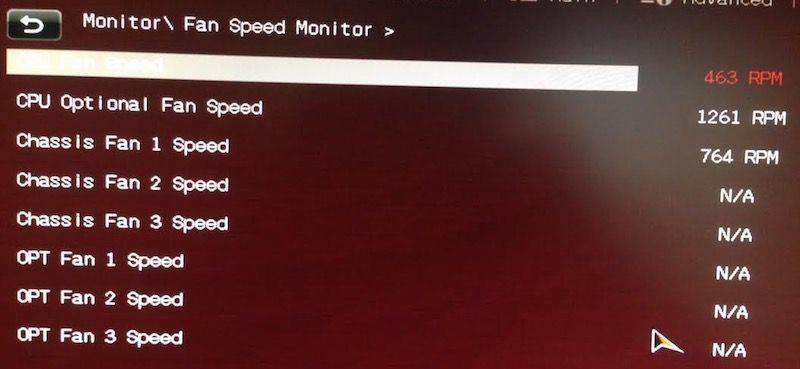
Quando você está trabalhando com o ultra-sensívelcomponentes eletrônicos, você precisa trabalhar em um ambiente livre de estática. Como a ventoinha do seu computador se conecta diretamente à placa-mãe, a eletricidade estática pode destruir o inferno em tudo. Use uma pulseira de aterramento, se possível, e trabalhe em uma superfície não estática. Evite tapete a todo custo.
Depois de localizar sua ventoinha da CPU, verifique a conexão com a placa-mãe. Gire o ventilador usando um objeto sem estática para ver se ele pode se mover suavemente.
Inicialize o computador com o gabinete desligado e veja se o ventilador pode girar. Se puder, prossiga para a correção do software. Caso contrário, você precisa substituir o ventilador da CPU.
Corrigindo os erros de software
Depois de se certificar de que o problema não érelacionados ao hardware, reúna tudo e reinicie o computador nas configurações da BIOS. Todos os computadores Windows recentes podem entrar no utilitário de configuração do BIOS pressionando F10 durante o processo de inicialização.
O BIOS permite que você configure a maioria das funções de hardware do seu computador, incluindo a sua ventoinha da CPU. Além de diagnosticar, também podemos modificar a velocidade na qual a ventoinha gira.
Na tela do BIOS Utility, use as setas para a esquerda e para a direita para navegar pelas opções. Acesso Configurações Avançadas> Monitor de Hardware> Ventilador da CPU. Em seguida, siga estas configurações:
Dissipador de calor ativo: ativado
Dissipador de calor passivo: desativado
Duto do ventilador com ventilador: ativado
Canal de ventilação sem ventilador: desativado
Salve suas alterações de configuração e saia. Seu computador irá reiniciar.

Se a mensagem de erro ainda aparecer, volte ao BIOS e ajuste a velocidade do ventilador para o valor entre 300 e 600 RPM.
E se a mensagem de erro ainda aparecer, significa que algo está errado com o seu fã. Substitua o ventilador por um novo.
O especialista de inicialização
Lidar com o BIOS requer que você faça boot ereinicialize várias vezes. Para ajudá-lo a tornar o processo de inicialização mais fácil, você pode usar alguma ajuda de um aplicativo chamado Windows Boot Genius. Este é o último médico de boot do Windows que visa corrigir uma variedade de problemas de inicialização, incluindo falhas do computador, tela azul, reinicializações aleatórias, não pode inicializar, e outros problemas de inicialização do Windows.










